ワイヤレススピーカーシステム / SC-CX700
共通
- 各種安全装置などが働いていることがあります。
- リモコンが正しく働いていないこともあります。
- ファームウェア更新中に停電などで電源が切れた場合、ファームウェア更新が中断され、電源復旧後に天面の全てのLEDインジケーターの点滅が続く状態になることがあります。この場合は、電源コードをコンセントから抜き有線LAN接続を行った後、約3分後再びコンセントに差し込むと、15~45分程度でファームウェア更新が完了します。
- 上記の操作を行っても操作できないときは、お買い上げの販売店にご相談ください。
(1) 本体の[  ] を押し、電源を切る
] を押し、電源を切る
- 切れない場合は、約5秒以上押したままにすると強制的に切れます。
(それでも切れない場合は、電源コードをコンセントから抜き、約3分後再びコンセントに差し込む)
- 切れない場合は、約5秒以上押したままにすると強制的に切れます。
(それでも切れない場合は、電源コードをコンセントから抜き、約3分後再びコンセントに差し込む)
(2) 本体の[  ] を押し、電源を入れる
] を押し、電源を入れる
(起動に時間がかかる場合があります)
- 電源を入れても正常に動作がしない場合、本体の [ ] を約5秒以上押したままにして本体の電源を切ってください。(電源が切れたらボタンから指を離す)
] を約5秒以上押したままにして本体の電源を切ってください。(電源が切れたらボタンから指を離す)
- 上記の操作を行っても操作できないときは、お買い上げの販売店にご相談ください。
(起動に時間がかかる場合があります)
- 電源を入れても正常に動作がしない場合、本体の [
- 上記の操作を行っても操作できないときは、お買い上げの販売店にご相談ください。
- 接続コードの近くに他の電気機器の電源コードや蛍光灯がありませんか。他機器の電源を切るか、本機からできるだけ離してください。
- 電源プラグを逆に差し換えてみてください。
- テレビの近くなど磁気の強い場所では、音声の品質が影響を受ける場合があります。本機をそのような場所から離してみてください。
- 通話中の携帯電話など、強度の高い電波を発する機器が近くにある場合、ノイズを出力する場合があります。
- 入力端子と出力端子を間違えて接続していませんか。
- 電源を切ってから接続し直してください。
- 入力ソースを正しく選択してください。
- 接続ケーブルのプラグは奥まで差し込んでください。
- 「SUBWOOFER OUT」を「Off」に設定している場合は、SUBWOOFER端子から音声は出力しません。
- マルチチャンネルのコンテンツの再生には対応していません。
- 本機のデジタル音声入力端子は、リニア PCM 信号のみに対応しています。詳しくは接続機器の取扱説明書をご確認ください。
- セカンダリースピーカーの電源コードが正しく接続されているかを確認してください。
- スピーカー同士の無線接続が途切れている可能性があります。電源を切/入して、再接続してください。また、プライマリースピーカーのP/S CONNECTボタンを2秒間押し続けて手動で接続することもできます。それでも接続できない場合は、両スピーカーの電源プラグを抜き、30秒以上たってから再度電源プラグを接続して、本機の電源を入れてください。
これらの方法で解決しない場合は、プライマリースピーカーとセカンダリースピーカーのペア登録が外れている可能性があります。
- お使いの環境や接続機器の仕様によっては、少し時間がかかる場合があります。
- マルチチャンネルのコンテンツの再生には対応していません。
- 再生可能なフォーマットか確認してください。
- 「Auto Off」機能が働いていませんか。
- HDMI CEC(Consumer Electronics Control)機能を利用していると、接続したHDMI機器に連動して本機の電源が切れることがあります。
- おやすみタイマーが働いていませんか。
- HDMIのCEC機能を利用していると、接続した機器に連動して本機の電源が入ることがあります。
- Bluetooth®やネットワーク再生の機能により電源が入ることがあります。
- ネットワーク接続が確立していると、自動的にファームウェアが更新される場合があります。ファームウェア更新中は一時的に電源が入りますが、更新が完了すると自動的に電源が切れます。
- 電源「切」時は、消灯します。
- [DIMMER]を4秒間押したままにすると、すべてのLEDインジケーターと電源インジケーターが消灯します。
- ファームウェアを更新すると、本機の設定が初期化される場合があります。
HDMI
- 接続した機器のHDMI CEC設定を確かめてください。(接続した機器のHDMI CEC設定が有効か、音声の出力先を本機に設定しているかなど)
- 本機の「HDMI Control」設定が「Off」になっていませんか。
- 詳しくは接続した HDMI機器(テレビなど)の取扱説明書もご覧ください。
- HDMI機器の接続変更、停電、コンセントの抜き差しが原因の可能性があります。以下を試してみてください。
(1) HDMIケーブルで接続したすべての機器の電源を入れた状態で、テレビの電源を入れ直す(2) テレビのHDMI CECの設定を一度「切」にしたあと、再度入れ直す
- 接続したHDMI 機器(テレビなど)の設定を確認してください。
(1) 音声出力信号をPCMに設定できていますか(2) 音声の出力先を本機に設定していますか
- 接続するテレビによっては、音声が小さい場合があります。音量を調節してください。また、他の入力ソースを選び直すときは、入力ソースに応じて適切な音量に調節してください。
- HDMI入力が無効になっていませんか。
Bluetooth®
- Bluetooth®機器の状態を確かめてください。
- Bluetooth®機器が登録されていないか、Bluetooth®機器から本機の登録情報が消去された可能性があります。登録をやり直してください。
- 本機が他のBluetooth®機器と接続されていませんか。他のBluetooth®機器の電源を切ってください。
Bluetooth®機器と接続されているが、本機から音が出ない
- お使いのBluetooth®機器によっては音声出力を本機に設定しないと音が出ません。Bluetooth®機器の取扱説明書などをお読みください。
- ワンセグ対応の携帯電話等によっては、その機器の仕様や設定により、音声が再生されなかったり、ノイズが発生することがあります。 その場合、本機の通信モードを「Mode1」に設定することで改善されることがあります。
- Bluetooth®通信使用可能距離(約10m)を超えていませんか。本機とBluetooth®機器を近づけてください。
- 本機とBluetooth®機器間に障害物がありませんか。障害物を避けてください。
- 電子レンジや2.4GHz帯の電波を使用するコードレス電話などを同時にご使用の場合、通信が途切れることがあります。本機とBluetooth®機器を、それらの機器から離してお使いください。
- 本機の通信モードを「Mode1」に設定することで改善されることがあります。
ネットワーク
- ネットワーク接続や設定は正しいですか。
- 無線LAN機能が無効になっている場合は、設定を有効にするか、有線LAN接続してください。
- 本機はWPA2™のWi-Fiセキュリティ方式に対応しています。
本機をネットワーク接続する際は、WPA2™に対応している無線ブロードバンドルーターをお使いください。 ルーターが対応するセキュリティ方式や、設定の変更についてはルーターの取扱説明書をご覧になるか、インターネットサービス業者にお問い合わせください。 - 無線LANの電波環境や干渉が原因で接続できないことがあります。その場合は、他の接続方法をお試しください。解決しない場合は、有線LANで接続してください。
- LANケーブルの抜き差しは電源コードを取り外した状態で行ってください。
- 接続機器が本機と同じネットワークに接続されているか確認してください。
- 接続機器のネットワーク接続を切/入してから、本機と接続し直してください。
- 無線ブロードバンドルーターの電源を切/入してください。
- 本機の電源を切/入してから、再度本機を接続機器のスピーカーとして選択してください。
- ネットワークの状況によっては、再生が正常にできないことがあります。
- 電子レンジや2.4GHz帯の電波を使用するコードレス電話などを同時にご使用の場合、通信が途切れることがあります。本機と機器を離してお使いください。
- 金属キャビネットの中など電波を遮るようなところに本機を置かないでください。
- 再生が中断された場合は、接続機器の再生状態を確認してください。
- 本機とルーターを近づけてご使用ください。
- 複数の無線機器がルーターに接続されているときは、使用していない機器の電源を切るか、同時に複数の機器を使用するのを控えてください。
- 接続機器のネットワーク接続を切/入してから、本機と接続し直してください。
- 無線ブロードバンドルーターの電源を切/入してください。
- iOSやiTunesのバージョンによっては、AirPlay再生中に入力ソースを切り換えたり、本機の電源を切/入したりすると、 次回にAirPlayの再生ができないことがあります。そのときはiOS機器やiTunesでいったん別のスピーカーを選んでから、本機を選び直してください。
- これらの方法で解決しない場合は、有線LAN(LAN端子)で接続できる機器は、LANケーブルで接続し直してください。(本機やNAS、サーバーなど)
「 Technics Audio Center」上でネットワークサーバーが表示されない、保存されたコンテンツが表示されない
- 状態によっては、正しく表示されないことがあります(例えば、コンテンツ追加直後など)。しばらく待ってから、やり直してください。また、ネットワークサーバーの取扱説明書もご覧ください。
パソコンに保存してある音楽ファイルが「Technics Audio Center」上で見つからない
- ネットワーク経由で音楽ファイルを再生する場合、ネットワークサーバーに登録されていない音楽ファイルは表示されません。ネットワークサーバーの取扱説明書を確認してください。
「Technics Audio Center」上の表示文字が正しくない
- 音楽ファイルの曲名などは正しく表示されない場合があります。
- 使用するPCやアプリなどによって、対応するサンプリング周波数でも再生されない場合があります。正しく再生できない場合は、PCやアプリなどの設定をご確認ください。
インターネットラジオ/ストリーミング音楽配信サービス
- 放送を受信できない局は再生されません(放送局をスキップします)。
- インターネットラジオは、放送方式によって、再生できないことがあります。
- ネットワークの状況によっては、再生が正常にできないことがあります。
- インターネットのご利用環境や接続回線の混雑状況などにより、音声が途切れたり、再生が始まるまでに時間がかかる場合があります。
- 国や地域の制約等により、再生できないことがあります。
- ネットワークサービスは、予告なく変更・停止する場合があります。
- 「Technics Audio Center」ではなく、それぞれのストリーミング音楽配信サービスのアプリケーションから操作すると改善される場合があります。
「Technics Audio Center」上の表示文字が正しくない
- 放送局名や国/地域/ジャンルおよび曲名やアルバム名などの情報は、サービス提供会社から配信されています。配信される情報によっては正しく表示されない場合があります。
- コンテンツによってリピートプレイ、ランダムプレイができない場合があります。
- Google Castで再生できない場合,Qobuz Connectでの再生をお試しください。
リモコン
- 電池が消耗している場合は電池を交換してください。
- 本体の受信部とリモコンの間に障害物がありませんか。
- 本機とリモコンのリモコンモードが異なっている場合は、天面のLEDインジケーターの点滅でお知らせします。リモコンのリモコンモードを本機と合わせてください。
本機のリモコン操作で他の機器が動作してしまう、他の機器のリモコンで本機が動作してしまう
- 他の機器が干渉しないように、本機とリモコンのリモコンモードを変更してください。
インジケーターの点灯 / 点滅
本体天面のLEDインジケーターおよび前面の電源インジケーターが点灯/点滅することで本機の動作や状態を示します。
天面のLEDインジケーターのすべてと前面の電源インジケーターが素早く3回点滅する
- ネットワークの設定に失敗しました。
- 手順を確認し、ネットワークの設定をやり直してください。
- ファームウェアのダウンロードに失敗しました。
- しばらく待ってから、やり直してください。- お使いの無線ブロードバンドルーター(アクセスポイント)がインターネットに接続されているか、確かめてください。
- Space Tune機能の調整に失敗しました。
- 再度調整してください。
- 「Touch Switch」設定が「Off」の状態でタッチキー操作をしています。
- タッチキーを操作する場合は、「Technics Audio Center」で「Touch Switch」設定を「On」にしてください。
天面のLEDインジケーターのすべてが3秒間素早く点滅し、その後、いずれかのLEDインジケーターが1秒間点灯する
- 異常が発生しました。(本システムは異常を検出すると、保護回路が働いて、電源を自動的に切る場合があります)
- 異常に暑い場所で使用していませんか。- しばらく待ってから再び電源を入れてください。(保護回路の動作が解除されます)- それでも同じ現象が起こる場合は、電源プラグを抜いてお買い上げの販売店にご相談ください。
リモコンで操作すると、天面のLEDインジケーターのすべてが1回または2回点滅する
- リモコンモードの設定が本機と合っていません。
本機のリモコンモードを点滅回数でお知らせします。
1回点滅:「Mode 1」
2回点滅:「Mode 2」- リモコンのリモコンモードを本機と合わせてください。
天面のLEDインジケーター(NET)と前面の電源インジケーターが点滅する
- 無線LAN接続の設定(Wi-Fi設定)がはじまります。
- 「Technics Audio Center」アプリを起動して、設定してください。- 無線ネットワークの接続や設定操作を中止するには本体天面のタッチスイッチを押して入力ソースを切り換えてください。
- ネットワーク機能を使用しない場合は、リモコンの [NET] を押したままにすると、本体天面のLEDインジケーター(NET/
 /OPT)が2秒間点灯して「ピー」と音が鳴り、Wi-Fi設定が無効になります。
/OPT)が2秒間点灯して「ピー」と音が鳴り、Wi-Fi設定が無効になります。
天面のLEDインジケーター(OPT、HDMI、USB)が点滅する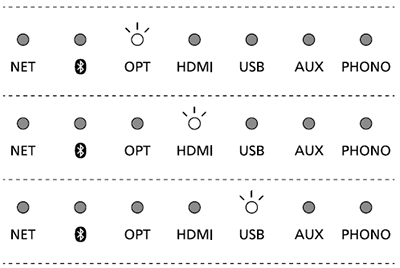
- 機器を接続していないか再生していない状態で「OPT」、「HDMI」、「USB」を選んでいます。
- 音声信号のサンプリング周波数などが正しく入力できていません。- 接続を確かめてください。- 再生可能なフォーマットについて(⇒取扱説明書)
天面のLEDインジケーターのすべてと前面の電源インジケーターがしばらくゆっくりと点滅する
- 起動の準備や電源が切れる準備をしています。完了するまでしばらくお待ちください。
- 以下の場合に、前面の電源インジケーターがゆっくりと点滅します。
- 「Auto Off」機能により電源「切」になる3分前- 「SLEEP」設定時- ファームウェアの更新(無料)が可能な場合
前面の電源インジケーターが3回点滅する(3秒周期で繰り返す)
- プライマリースピーカーとセカンダリースピーカーが接続できていません。
- 電源を切/入して、再接続してください。
天面のLEDインジケーターが左から順番に点灯または点滅が進む
- ファームウェアの更新が始まると、天面のLEDインジケーターが点灯または点滅していきます。
- ファームウェアの更新中は他の操作はできません。

・ファームウェアのダウンロード中です。
・ファームウェアの更新を開始しました。
・更新が進むと天面のLEDインジケーターが左から順番に点灯または点滅していきます。
・アップデートが間もなく完了します。
・ファームウェアの更新が完了しました。
・すべてのLEDインジケーターが2秒間点灯し、その後、本機が再起動します。
ネットワークサービスについて
サービス事業者が提供するサービス内容は、サービス提供会社の都合により、予告なく変更や終了することがあります。
サービスの変更や終了にかかわるいかなる損害、損失に対しても当社は責任を負いません。
サービスの変更や終了にかかわるいかなる損害、損失に対しても当社は責任を負いません。
